Zadowolony
- Co oznacza zdalny dostęp
- Dlaczego dostęp?
- Jak zdalnie połączyć się z telefonem z systemem Android
- Dostęp przez Google
- Oprogramowanie stron trzecich
- Urządzenia z systemem Android
- Synchronizacja za pomocą wbudowanych usług
- Dostęp do telefonu z komputera
- Konto Google
- Airdroid
- Airmore
- MobileGo
- TeamViewer QuickSupport
- Sterowanie komputerem z systemów Android
- PocketCloud Remote Desktop
Do komunikacji pomiędzy gadżetami mobilnymi a komputerami osobistymi zapewniona jest zdalna łączność. Smartfony i tablety przechowują wiele danych osobowych, których bezpieczeństwo można zwiększyć poprzez zdalną kontrolę za pomocą komputera.
Co oznacza zdalny dostęp

Zarządzanie smartfonem nie wymaga dziś łączenia go z komputerem za pomocą kilku przewodów - wystarczy kilka aplikacji. Daje dostęp do danych gadżetu - kontaktów, wideo, informacji osobistych i zdjęć. Podłączenie nie wpływa na sprawność gadżetu i nie zajmuje dużo czasu.
Dlaczego dostęp?
Zdalne połączenie z telefonem "Android" można wykorzystać do następujących celów:
- Ustaw zdalne blokowanie informacji na wypadek zgubienia lub kradzieży gadżetu i udokumentuj twarz złodzieja za pomocą przedniej kamery;
- Przenoś dowolne pliki i dane z jednego urządzenia na drugie bez konieczności stosowania przewodów USB;
- Zlokalizuj swój telefon i jego właściciela, używając aparatu jako narzędzia do śledzenia.
Jak zdalnie połączyć się z telefonem z systemem Android

Możesz zdalnie sterować swoim komputerem i gadżetami dzięki kilku aplikacjom, które różnią się funkcjonalnością. Jak zdalnie połączyć się z telefonem? W tym celu można skorzystać z kodu QR lub konta Google, zameldować się na stronie producenta. Synchronizacja komputera ze smartfonem po instalacja aplikacji i jego ustawienia.
Dostęp przez Google
Zanim będziesz mógł połączyć się zdalnie z telefonem, musisz dowiedzieć się, jaką wersję systemu operacyjnego Android posiada i sprawdzić, czy obsługuje opcję. W przypadku braku funkcja ta aktualizuje system do najnowszej wersji, a następnie umożliwia zdalne sterowanie w ustawieniach.
Zdalny dostęp do gadżetu jest możliwy tylko przy połączeniu z internetem poprzez sieć komórkową lub Wi-Fi. Po zalogowaniu się i potwierdzeniu hasła do konta Google, masz dostęp do kilku funkcji
- Geolokalizacja urządzenia;
- dezaktywować, zablokować gadżet i usunąć dane w przypadku utraty lub kradzieży;
- połączenie, które działa nawet wtedy, gdy smartfon jest odłączony.
Oprogramowanie stron trzecich

Czy mogę połączyć się zdalnie z moim telefonem? Oprócz aplikacji zdalnego gadżetu Google, dostępne są różne programy innych firm:
- TeamViewer QuickSupport. Darmowe oprogramowanie, które pozwala na dostęp do mobilnych gadżetów z komputera i odwrotnie.
- AirDroid. Darmowe oprogramowanie do wyświetlania smartfona na monitorze komputera. Dostępne funkcje zarządzania plikami, ale brak bezpośredniego uruchamiania aplikacji.
- MobileGo. Synchronizuje dane z komputerem, pracuje z danymi gadżetów, szybko przenosi je do komputera.
- Airmore. Aktywowany poprzez kod QR, umożliwia dostęp do pisania wiadomości, zarządzania kontaktami, przeglądania plików.
Urządzenia z systemem Android
Powstało kilka aplikacji mobilnych opartych na systemie Android, które umożliwiają zdalną pracę na komputerze z poziomu gadżetu:
- Splashtop 2 Pulpit zdalny. Zanim będzie można połączyć się zdalnie z telefonem, należy założyć konto w serwisie. Pulpit sterowany za pomocą ekranu dotykowego smartfona.
- TeamViewer. Oprogramowanie, które daje dostęp do komputera i pozwala na pracę z kartą pamięci, danymi i innymi plikami. Możliwa jest synchronizacja z komputerami innych firm.
- PocketCloud Remote Desktop. Aplikacja, która działa w wielu trybach i jest łatwa w nawigacji.
Synchronizacja za pomocą wbudowanych usług

В system operacyjny Usługi zintegrowane z systemem Android, które synchronizują Twój mobilny gadżet z komputerem PC. Efektywna praca zdalna z wykorzystaniem tabletów i smartfonów możliwa dzięki usługom Google. Lokalizuje gadżety, odbiera połączenia, gdy telefony są wyłączone, restartuje systemy, blokuje dane w przypadku zgubienia lub kradzieży.
Zanim będziesz mógł połączyć się zdalnie z telefonem, musisz:
- Idź do "Ustawienia Google".
- Wybierz element "Bezpieczeństwo".
- Aktywuj podpozycję "Zdalne wyszukiwanie urządzeń".
- Umożliwienie dostępu do geolokalizacji i lokalizacji.
- Uzyskaj dostęp do usługi Google z komputera.
- Wprowadź hasło do swojego konta.
Dostęp do telefonu z komputera
Aby uzyskać dostęp do mobilnych gadżetów z komputera osobistego, można użyć kilku aplikacji. Instalacja i działanie takiego oprogramowania są podobne, ale szczegóły mogą się różnić pod względem funkcjonalności i rodzaju połączenia. Oprogramowanie może być rozpowszechniane zarówno bezpłatnie, jak i odpłatnie.
Konto Google
Zanim będzie można połączyć się zdalnie z innym telefonem za pośrednictwem Google, należy aktywować swoje konto, a następnie wprowadzić nazwę użytkownika i hasło z komputera. Synchronizacja odbywa się poprzez ustawienia telefonu w kilku krokach:
- ustawiony jest dostęp zdalny;
- Konto jest potwierdzone;
- Synchronizuje kolejne operacje komputera z telefonem.
Geolokalizacja telefonu jest wykrywana nawet wtedy, gdy gadżet jest wyłączony lub używana jest inna karta SIM. przekazywana jest godzina i miejsce ostatniej aktywności na urządzeniu. Jedna z przydatnych funkcji - wymuszanie połączeń nawet przy wyłączonym smartfonie. W przypadku utraty lub kradzieży pomaga zresetować i zablokować wszystkie dane. Zalety takiego oprogramowania - łatwe i proste podłączenie, dostępność; wady - ograniczona funkcjonalność, brak możliwości pracy z danymi Androida.
Airdroid

Darmowa aplikacja, która zapewnia zdalny dostęp do gadżetów z systemem Android poprzez połączenie z komputerem. Usługę można zainstalować na dwa sposoby: poprzez konto Google i konto w serwisie Android lub poprzez kod QR, pod warunkiem, że urządzenie mobilne i komputer są podłączone do wspólnej sieci Wi-Fi. Rozszerzona funkcjonalność dostępna tylko po otrzymaniu prawa roota i dodatkowa konfiguracja.
Zalety programu: szybka i precyzyjna konfiguracja, przyjazny interfejs użytkownika, bogata funkcjonalność wersji darmowej. Wady - konieczność instalacji oprogramowania z dodatkowymi ustawieniami i płatnymi funkcjami.
Airmore
Aplikacja mobilna dla tych, którzy chcą wiedzieć, czy mogą zdalnie połączyć się ze swoim telefonem z systemem Android z komputera. Synchronizacja odbywa się za pomocą kodu QR bez konieczności rejestracji konta. Zalety aplikacji to m.in. darmowa dystrybucja, ograniczona wielkość kopiowanych plików, łatwa instalacja. Niestety, nie ma rosyjskiej wersji oprogramowania.
Zanim będziesz mógł dyskretnie połączyć się zdalnie ze swoim telefonem z systemem Android, musisz zainstalować aplikację na komputer przez Przeglądarka, następnie zeskanować kod graficzny z monitora. Po z Google Play pobierany jest program, który ma całkiem niezłą funkcjonalność:
- Dostęp do wiadomości, kontaktów i menedżera plików;
- jednoczesne powiadomienia na smartfon i komputer;
- możliwość zablokowania wyświetlacza, sterowanie kamerą;
- geolokalizacja;
- udostępnianie plików o dowolnym rozmiarze, tworzenie ich kopii zapasowych.
MobileGo

Oprogramowanie funkcjonalne przeznaczone do synchronizacji komputer osobisty z urządzeniami mobilnymi. Najbardziej efektywne jest połączenie za pomocą kabla lub sieci Wi-Fi, co jest możliwe tylko po zeskanowaniu kodu QR. Oprogramowanie jest instalowane na obu urządzeniach, a następnie uruchamiane. Niektóre funkcje wymagają praw roota.
Usługa MobileGo pozwala na
- Kopiowanie danych do komputera;
- praca z połączeniami i kontaktami;
- Konwersja i oglądanie filmów wideo;
- praca z Control Managerem i aplikacjami zainstalowanymi na gadżecie
- praca z RAM-em.
TeamViewer QuickSupport
Popularna aplikacja mobilna do zarządzania urządzeniami z systemem Android, dystrybuowana bezpłatnie. Pobiera się jednocześnie na gadżet i komputer, a następnie tworzy konto. Do pracy wymagany jest numer identyfikacyjny smartfona. Połączenie jest w pełni zabezpieczone i działa we wszystkich systemach operacyjnych.
Możliwości zastosowania:
- Praca z oprogramowaniem, danymi, możliwość wyboru konkretnego folderu do pobrania danych;
- transmisja zrzutów ekranu, nadawanych z ekranu smartfona na monitor;
- śledzenie stanu systemu;
- brak ograniczeń co do wielkości przesyłanych plików.
Sterowanie komputerem z systemów Android

Zdalny dostęp do komputera z gadżetu mobilnego pozwala na pracę z danymi na komputerze, sterowanie oprogramowaniem i nadawanie z pulpitu na wyświetlacz podłączonych urządzeń. Do rozpoczęcia pracy wymagana jest rejestracja na stronie internetowej twórcy oprogramowania oraz wprowadzenie nazwy użytkownika i hasła uzyskanego po aktywacji konta.
PocketCloud Remote Desktop
Oprogramowanie z dwoma wersjami - płatną i bezpłatną. W odróżnieniu od innych aplikacji, istnieje możliwość wyboru konkretnego sposób łączenia: poprzez VNC, RDP lub konto Google. Bogata funkcjonalność i łatwość obsługi pozwalają na pracę z programem zarówno początkującym, jak i profesjonalistom. Regulacja pulpitu strumieniowego odbywa się za pomocą wirtualnej klawiatury i gestów.
 Jak przenieść aplikację android na kartę sd: instrukcje i wskazówki krok po kroku
Jak przenieść aplikację android na kartę sd: instrukcje i wskazówki krok po kroku Domki dla ptaków własnymi rękami: rodzaje, rysunki, niezbędne materiały i instrukcje krok po kroku
Domki dla ptaków własnymi rękami: rodzaje, rysunki, niezbędne materiały i instrukcje krok po kroku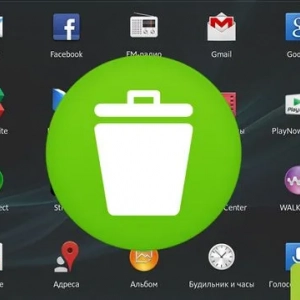 Jak cofnąć aktualizacje aplikacji na androida: instrukcje krok po kroku, porady i wskazówki
Jak cofnąć aktualizacje aplikacji na androida: instrukcje krok po kroku, porady i wskazówki Jak odzyskać usunięte zdjęcia na iphone: instrukcje krok po kroku
Jak odzyskać usunięte zdjęcia na iphone: instrukcje krok po kroku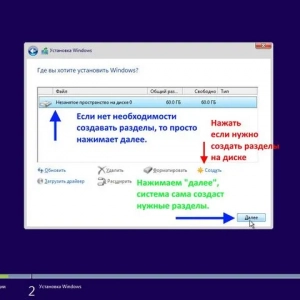 Jak odinstalować system operacyjny z komputera: instrukcje krok po kroku
Jak odinstalować system operacyjny z komputera: instrukcje krok po kroku Jak podłączyć komputer do wifi bez kabla: instrukcje krok po kroku dotyczące konfiguracji bezprzewodowej sieci domowej
Jak podłączyć komputer do wifi bez kabla: instrukcje krok po kroku dotyczące konfiguracji bezprzewodowej sieci domowej Sploty przewodów w skrzynce przyłączeniowej: instrukcje krok po kroku, wskazówki mistrzów
Sploty przewodów w skrzynce przyłączeniowej: instrukcje krok po kroku, wskazówki mistrzów Jak podłączyć androida do tv: instrukcje krok po kroku, konfiguracja
Jak podłączyć androida do tv: instrukcje krok po kroku, konfiguracja Jak zrobić dom z zapałek bez kleju: instrukcje krok po kroku i zdjęcia
Jak zrobić dom z zapałek bez kleju: instrukcje krok po kroku i zdjęcia